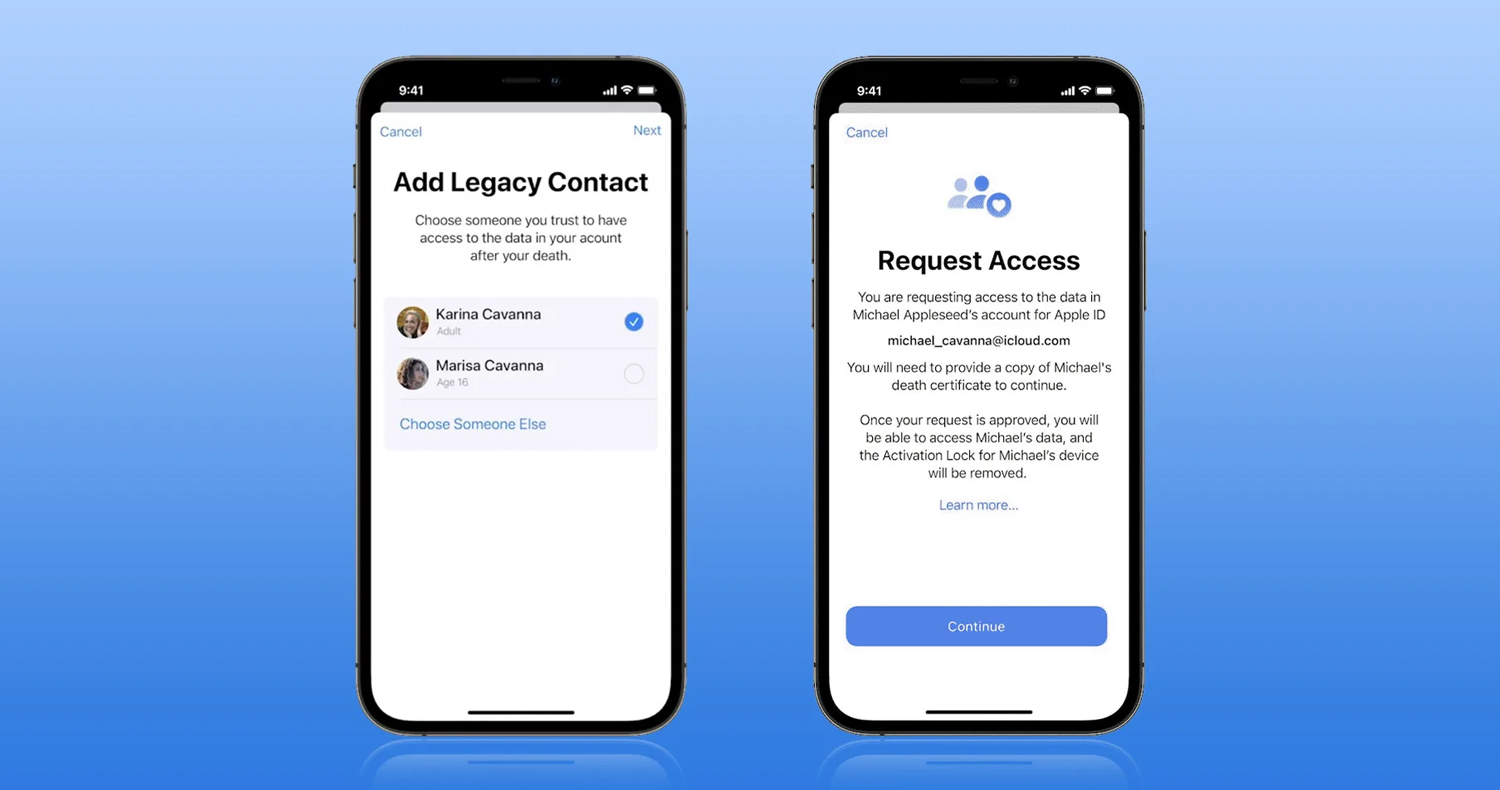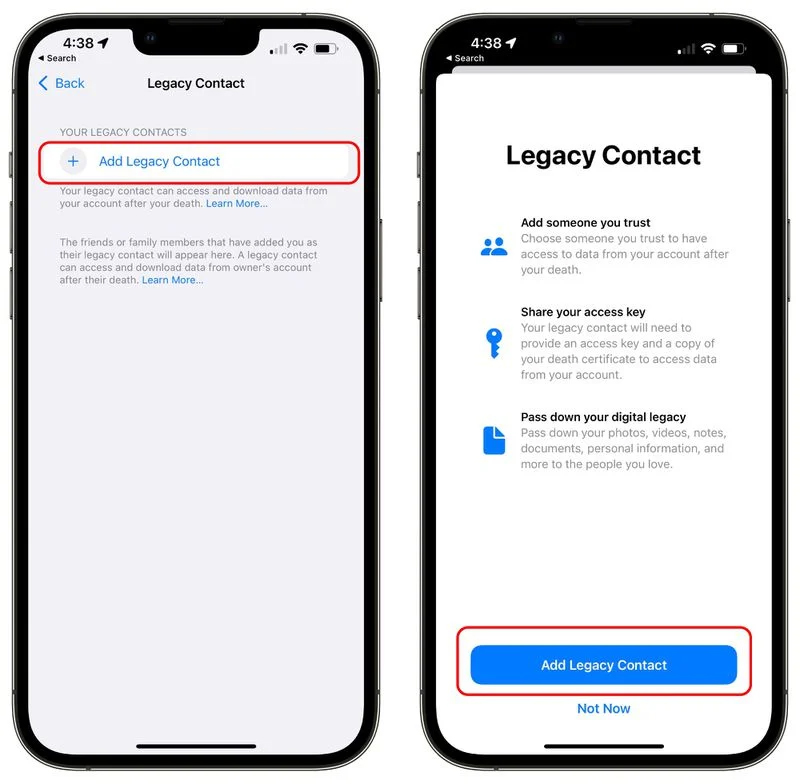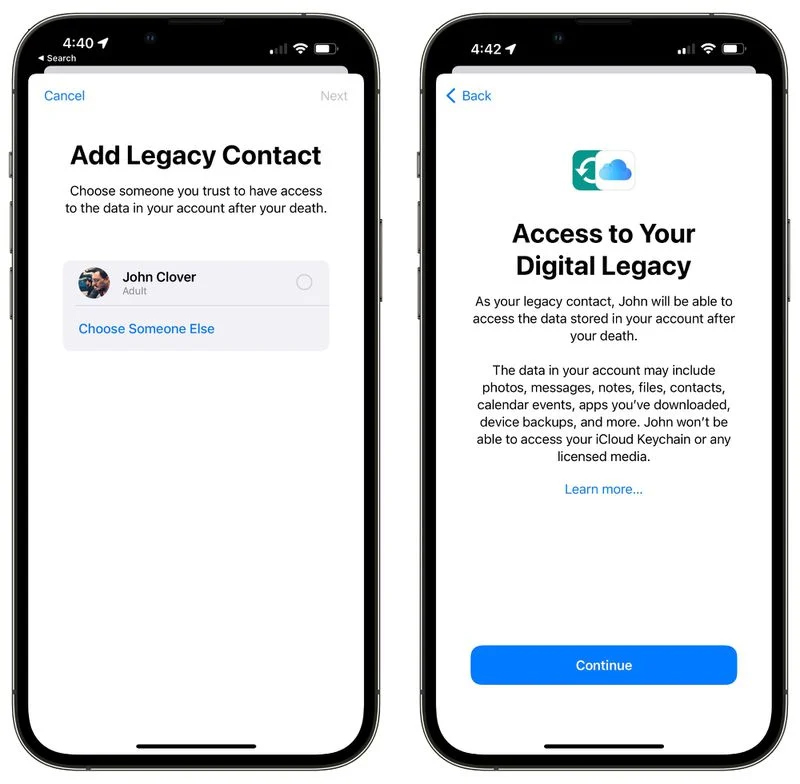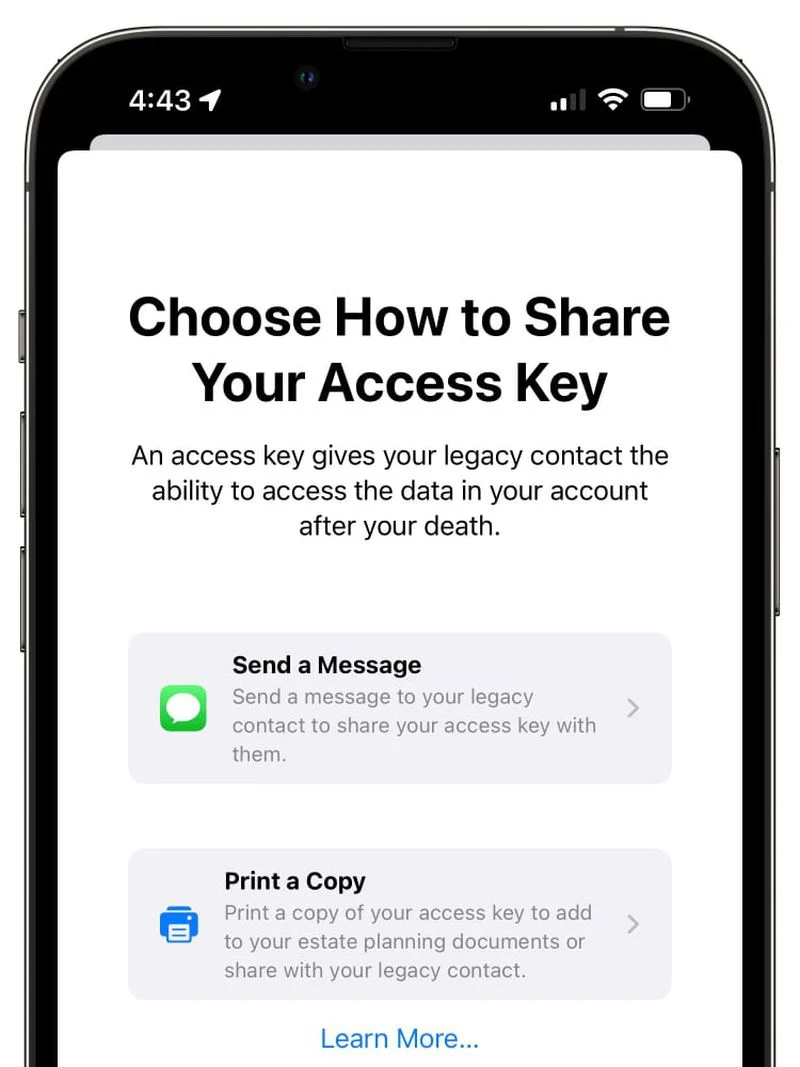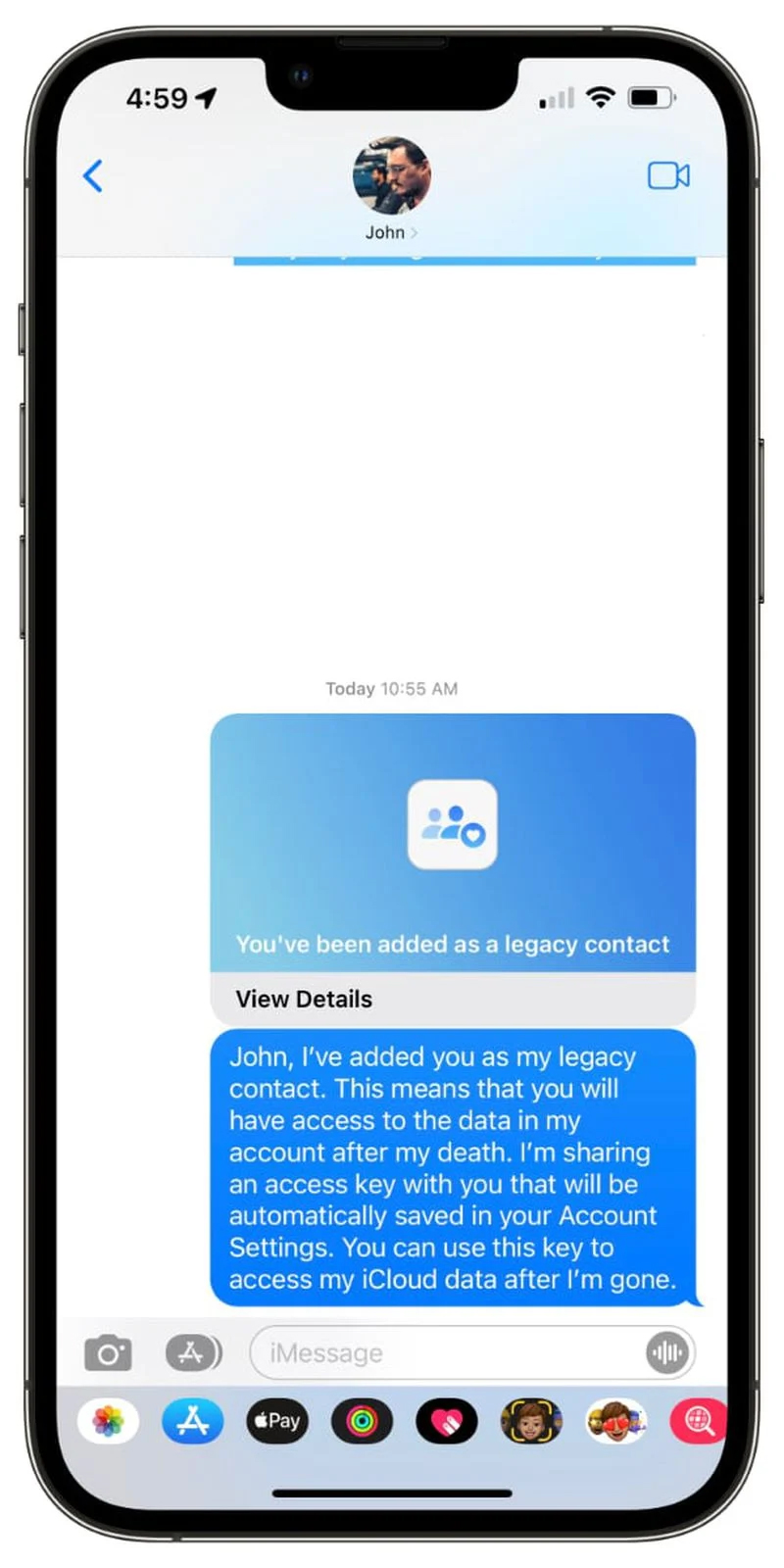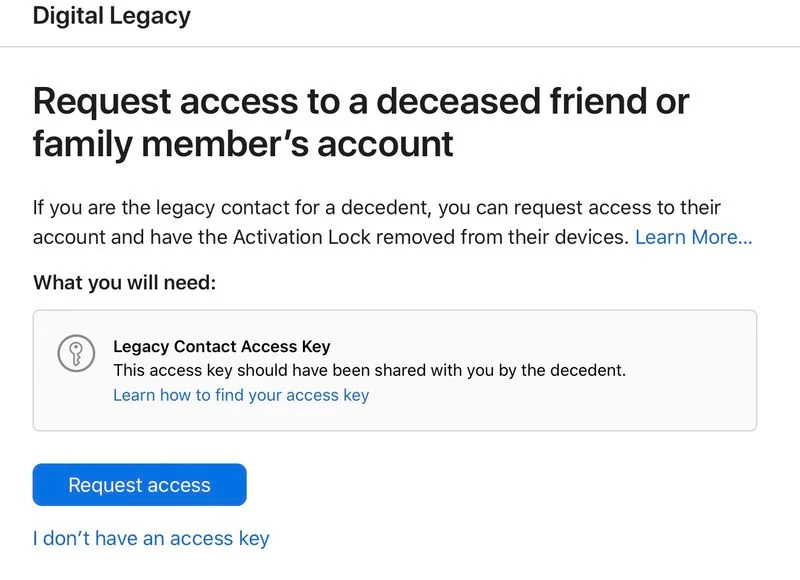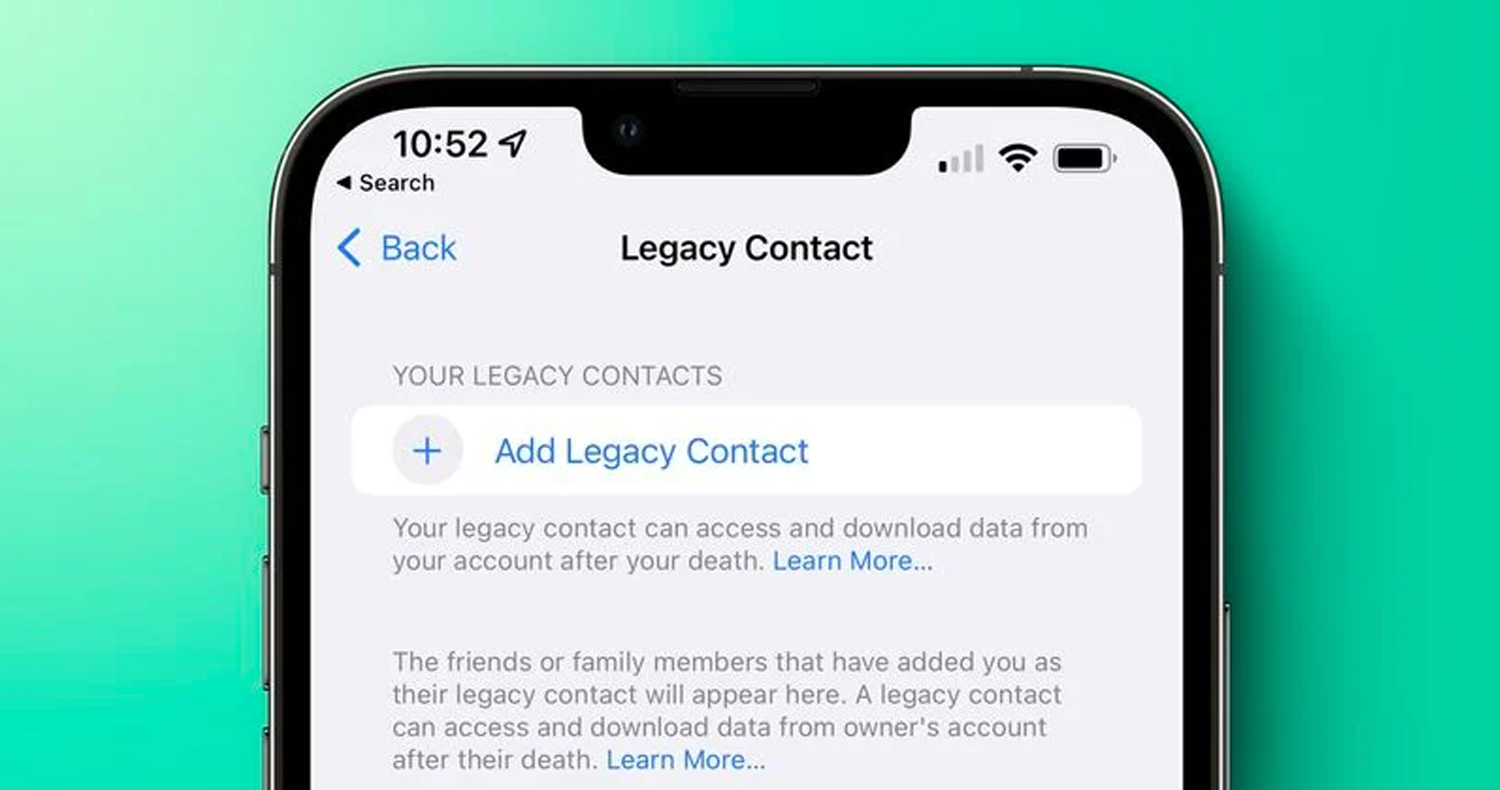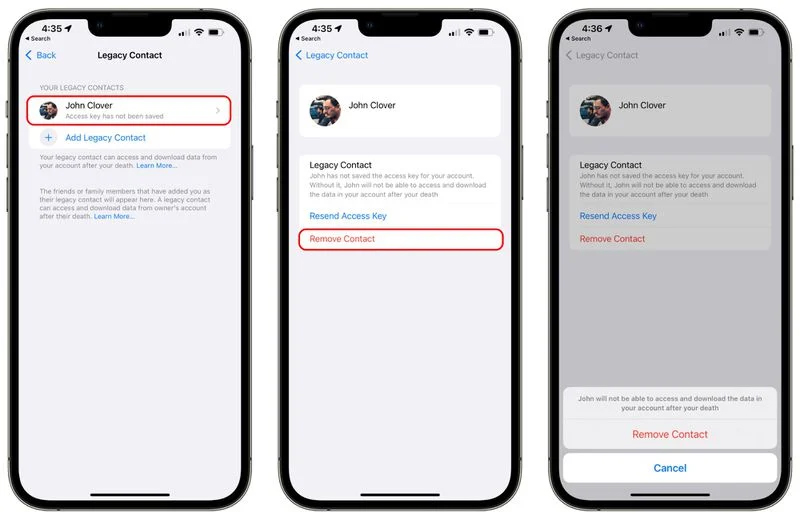چطور میتوان از قابلیت Legacy Contact اپل برای دسترسی خانواده به عکسها و اطلاعات بعد از مرگ استفاده کرد؟
اپل در آپدیت آی او اس 15.2 با افزودن قابلیت Legacy Contact، دسترسی به اطلاعات نزدیکان بعد از مرگ آنها را آسانتر کرده است. کاربران میتوانند یکی از مخاطبان قدیمی خود را در نظر بگیرند، کد خاصی برای او ارسال کنند که بعد از فوت کاربر، میتوان این کد را همراه با گواهی فوت در اختیار اپل قرار داده و قفل دستگاه را باز کند.
Legacy Contact که او را برای دسترسی به پیامها، عکسها، یادداشتها و سایر اطلاعات حساس کاربر انتخاب و تنظیم میشود، توانایی حذف Activation Lock از دستگاه را دارد، بنابراین یک قابلیت انتخابی است که باید برای قابل اعتمادترین مخاطب ذخیره شود.
این مطلب نحوه فعال کردن قابلیت Legacy Contact، دسترسی به اطلاعات بعد از مرگ کاربر و برخی از اطلاعات قابل دسترسی را آموزش میدهد.
آپدیت آی او اس 15.2 فعلا در مرحله بتا منتشر شده، ولی اواخر پاییز به صورت عمومی قابل دسترس خواهد شد.
چگونه میتوان یک Legacy Contact را اضافه کرد؟
افزودن این قابلیت طی چند مرحله انجام میشود، ولی هر دو طرف درگیر در این فرایند باید آی او اس 15.2 یا نسخه بالاتر را در آیفون خود نصب کنند.
- ابتدا اپلیکیشن Settings را باز کنید.
- با کلیک روی عکس پروفایل خود، تنظیمات اپل آیدی خود را دریافت کنید.
- روی Password &Security کلیک کنید.
- سپس روی Legacy Contact کلیک کنید.
- اکنون روی Add Legacy Contact ضربه بزنید.
- سپس با فیس آیدی، تاچ آیدی یا رمز عبور احراز هویت را انجام دهید.
- در صورتی که قابلیت Family Sharing برای دستگاه شما فعال باشد، اپل اعضای خانواده شما را پیشنهاد میکند. روی نام یکی از اعضای خانواده خود ضربه زده یا میتوانید از فهرست مخاطبین خود، یکی دیگر را انتخاب کنید.
- بعد از انتخاب فرد، روی Next کلیک کنید.
- در صفحه نمایش که نحوه عملکرد Legacy Contact را توضیح میدهد، روی Continue ضربه بزنید.
- در بخش Choose how to share your Access Key، شما میتوانید یک iMessage را با کلید خودتان برای مخاطب ارسال کرده یا یک نسخه از آن را کپی کنید.
- هنگامی که شما یک مسیج یا کپی از اطلاعات مخاطب قدیمی خود را ارسال کنید، آن مخاطب رسما به عنوان کسی تعیین میشود که میتواند اطلاعات شما را درخواست کند.
- لازم به ذکر است که شما میتوانید چندین Legacy Contact داشته باشید که باید همین روند را برای سایر مخاطبین به کار ببرید.
کلید دسترسی به Legacy Contact
در موارد امنیتی، اپل قبل از ارائه دسترسی به اطلاعات، همه درخواستهای مخاطبین قدیمی را بررسی میکند. Legacy Contact شما، به تاریخ تولد، گواهی فوت و کلید دسترسی که شما تعیین و تنظیم کردهاید، دسترسی خواهد یافت.
کلید دسترسی در آیمسیج چاپ یا ارسال میشود و باید توسط مخاطب شما در مکان امنی ذخیره شود. اپل یک کلید چند رقمی طولانی شامل حروف، اعداد و کد QR با قابلیت اسکن آسان، ارائه میکند، سپس اطلاعاتی را به مخاطب شما ارسال میکند. مخاطب قدیمی شما به اطلاعات اکانت شما دسترسی پیدا میکند و میتواند قفل فعالسازی را بعد از مرگ کاربر، حذف کند.
چگونه Legacy Contact میتواند بعد از مرگ کاربر، اطلاعات او را دریافت کند؟
در صورت مرگ کاربر، مخاطب قدیمی او باید کلید دسترسی به اطلاعات و یک نسخه از گواهی فوت را جمع کند. سپس اپل به مخاطب قدیمی دستور میدهد تا بر ای آغاز فرایند احراز هویت به سایت digital-legacy.apple.com مراجعه کند. مخاطب قدیمی باید با اپل آیدی خودش وارد سیستم شده و اطلاعات ضروری را در اختیار اپل قرار دهد.
برای دسترسی به اطلاعات کاربر، داشتن یک کلید دسترسی الزامی است. در صورتی که کلید دسترسی موجود نباشد،خانواده کاربر میتوانند Activation Lock را از دستگاه او حذف کرده و برای این کار باید ابتدا اکانت و اطلاعات کاربر را حذف کنند که نیاز به گواهی فوت دارد.
اطلاعات موجود برای مخاطب قدیمی
مخاطب قدیمی میتواند به اطلاعاتی در دستگاه کاربر دسترسی داشته باشد که شامل موارد زیر است:
- عکسها
- پیامها
- یادداشتها
- فایلها
- اپلیکیشنهای دانلود شده و اطلاعات مرتبط با آنها
- مخاطبین
- رویدادهای تقویم
- بکآپهای دستگاه
لازم به ذکر است که رمز عبورها و ورود به iCloud Keychain یا هر رسانه دارای مجوز، قابل دسترسی نخواهد بود.
بنابر گفته اپل، مخاطب قدیمی میتواند همه اطلاعات کاربر را در iCloud.com یا با دانلود یک نسخه ازprivacy.apple.com. Data میتواند اطلاعات را مستقیما در دستگاه اپل مشاهده کند.
چگونه میتوان مخاطب قدیمی را حذف کرد؟
میتوانید در هر زمانی، مخاطب قدیمی که تعیین و تنظیم کردهاید را حذف کرده و دسترسی به اطلاعات خود را لغو کنید.
- به تنظیمات بروید.
- روی عکس پروفایل ضربه زده تا اپل آیدی خود را دریافت کنید.
- روی Password & Security کلیک کنید.
- روی Legacy Contact کلیک کنید.
- اکنون روی نامی که باید حذف کنید، ضربه بزنید.
- Legacy Contact را انتخاب کنید.
- در پنجره پاپآپ که ظاهر میشود و از شما میپرسد فرد پس از مرگ شما نمیتواند به اطلاعات شما دسترسی پیدا کند، Remove Contact را انتخاب کنید.